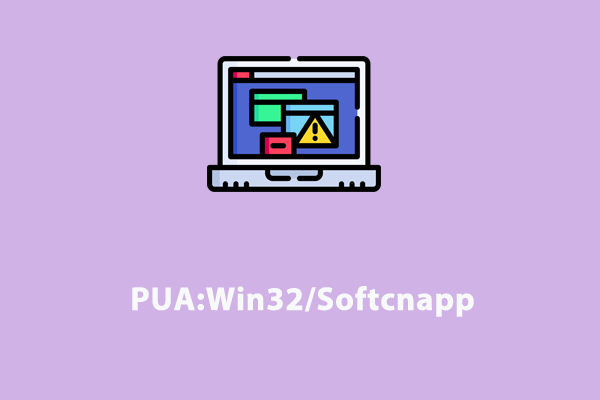Können Sie einen mit einem Virus infizierten Computer sichern? Wie können Sie Ihre Daten sichern, wenn Ihr System mit Malware infiziert ist? MiniTool zeigt Ihnen viele Details und Sie können erfahren, wie Sie Dateien auf einem infizierten Computer sichern.
Können Sie einen mit einem Virus infizierten Computer sichern?
Viren und Malware sind lästig und können in Ihren Computer eindringen, den PC verlangsamen, Adware/Popups anzeigen, Programme beschädigen, Ihre Dateien löschen oder beschädigen usw. Um Daten zu schützen, möchten Sie Dateien auf einem infizierten Computer sichern. Dann stellt sich die Frage: Gibt es eine Möglichkeit, Daten ohne Viren zu sichern?
Wenn ein Virus Ihren Computer infiziert, sollten Sie nicht die gesamte Festplatte oder das System sichern, da er Ihr System angegriffen haben kann. Wenn Sie ein Backup erstellen, könnte das Backup diesen Virus enthalten und Ihr Backup-Speichergerät beschädigen.
Aber es ist besser, Ihre Dateien, einschließlich Bilder, Videos, Dokumente zu sichern, als Systemdateien wie Registrierungseinstellungen und Skripts. Diese Dateien werden nur gespeichert, nicht ausgeführt und werden nicht leicht von Viren befallen.
Sie sollten wissen, dass ein Virus ausgeführt werden muss, wenn er beispielweise Ihre Daten beschädigen will. Andernfalls ist der Virus harmlos. Wenn Viren jedoch die Startreihenfolge geändert und Antivirenprogramme deaktiviert haben, ist sie unsicher.
Wie kann man also einen mit einem Virus infizierten Computer sichern? Jetzt befolgen Sie die nachstehende Anleitung.
Optionen, Dateien auf einem infizierten Computer zu sichern
Obwohl es relativ sicher ist, Dateien auf einem virusinfizierten Computer zu sichern, sollten Sie dabei vorsichtig sein. Beachten Sie, dass Sie Ihr Speichergerät nicht direkt an den infizierten Computer anschließen, da Viren versuchen, das verbundene Laufwerk zu infizieren.
Außerdem können Sie vielleicht den PC anschließen, die darauf gespeicherten Dateien freigeben und sie dann sichern, was ebenfalls das Risiko einer Infektion birgt.
Sie können jedoch versuchen, Dateien auf einem infizierten Computer über eine andere Möglichkeit zu sichern, die von vielen Benutzern empfohlen wird. Hier sind die Schritte:
- Schalten Sie den mit einem Virus infizierten PC aus.
- Öffnen Sie das Gehäuse des Computers, entfernen Sie seine Festpatte und schließen Sie sie als externe Festplatte an einen sicheren PC an.
- Führen Sie ein Antivirenprogramm aus, um einen vollständigen Scan durchzuführen und sicherzustellen, auf der Festplatte keine Viren oder andere Bedrohungen vorhanden sind.
- Starten Sie den Backup-Vorgang.
Führen Sie das Antivirenprogramm aus
Um Viren von Ihrem Windows 11/10-Computer zu entfernen, können Sie das integrierte Antivirenprogramm, Windows-Sicherheit, ausführen.
Schritt 1: Öffnen Sie die Windows-Sicherheit über das Suchfeld.
Schritt 2: Klicken Sie auf Viren- & Bedrohungsschutz > Scanoptionen.
Schritt 3: Dann aktivieren Sie die Optionen Vollständige Überprüfung und klicken Sie auf Jetzt überprüfen. Diese Scanmethode wird mehr als eine Stunde dauern, um alle Dateien und ausgeführte Programme zu überprüfen. Darüber hinaus können Sie die Überprüfung mit Microsoft Defender Offline durchführen, da einige Schadsoftwares schwer zu entfernen sind und diese Methode sie mithilfe neuster Bedrohungsdefinitionen finden & entfernen kann.
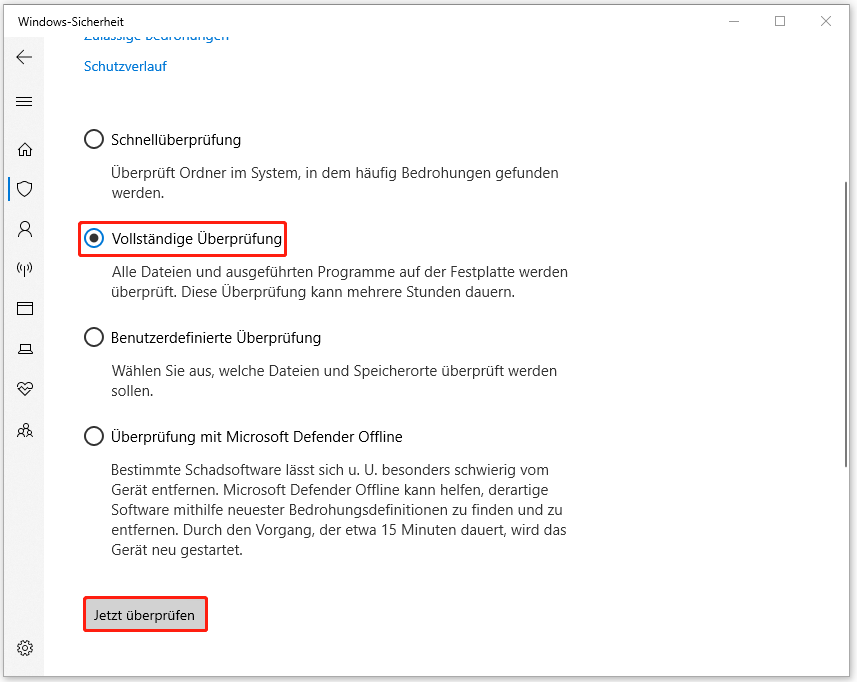
Schritt 4: Nach dem Scan entfernen Sie die gefunden Viren und anderen Bedrohungen.
So sichern Sie einen virusinfizierten Computer (nur Dateien)
Nun sollten Sie ein Backup von Daten auf einem infizierten Laufwerk erstellen. Dazu können Sie die professionelle PC-Sicherungssoftware, MiniTool Shadowmaker, ausführen. Sie unterstützt die Sicherung von Dateien, darunter Videos, Bildern, Dokumenten (Excel, Word, TXT…) usw. Laden Sie die Testversion herunter und installieren Sie sie auf Windows 11/10/8/8.1/7, um ein Backup zu starten.
MiniTool ShadowMaker TrialKlicken zum Download100%Sauber & Sicher
Schritt 1: Starten Sie die Testversion von MiniTool ShadowMaker.
Schritt 2: Klicken Sie auf Sichern > QUELLE > Ordner und Dateien, wählen Sie die wichtigen Elemente wie Dokumente, Bilder oder Videos auf dem angeschlossenen infizierten Laufwerk aus, und klicken Sie auf OK.
Schritt 3: Wählen Sie ein Laufwerk zum Speichern des Backups aus.
Schritt 4: Klicken Sie auf Jetzt sichern.
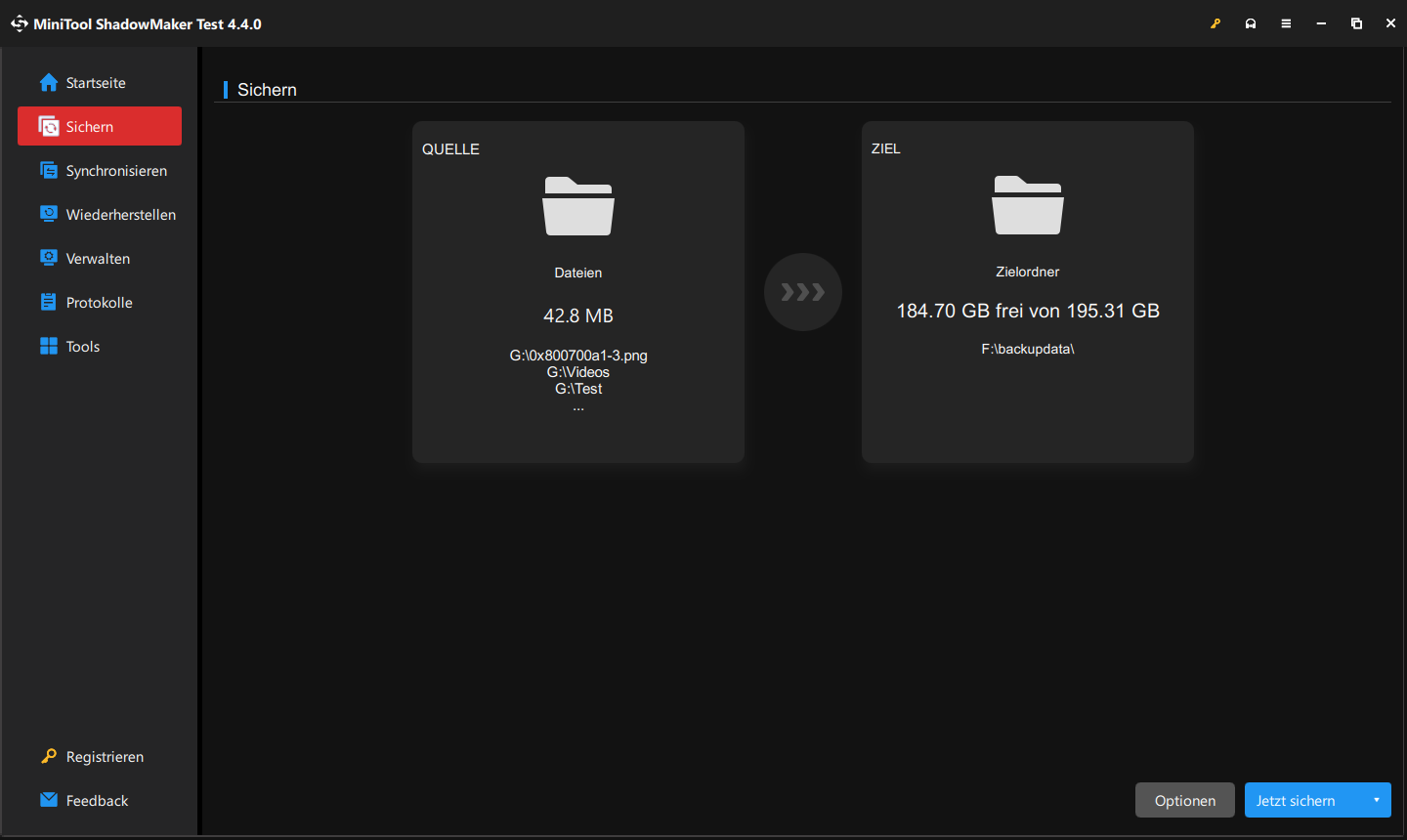
Nachdem die Sicherung beendet ist, führen Sie einen Virenscan für die Sicherungsdatei durch. Dann formatieren Sie die infizierte Festplatte.